APP调试与闪退、异常捕获
当成功编译项目并输出一个APK文件时、要想查看其效果或运行功能是否达到我们的要求、则必须先将其APK文件安装到手机或模拟器中、为了方便调试 VcnStdio IDE 为开发者提供了一个简单的调试插件、当新建一个安卓项目工程、或在 IDE 中打开安卓工程时,在 VcnStudio IDE 底部会出现一个 调试输出 的小窗口、点击小窗口标题、则可以切换到该调试窗口界面、本文将为大家介绍该调试窗口的具体用法和功能。
相关视频教程:调试并捕获APP崩溃异常信息
调试输出窗口
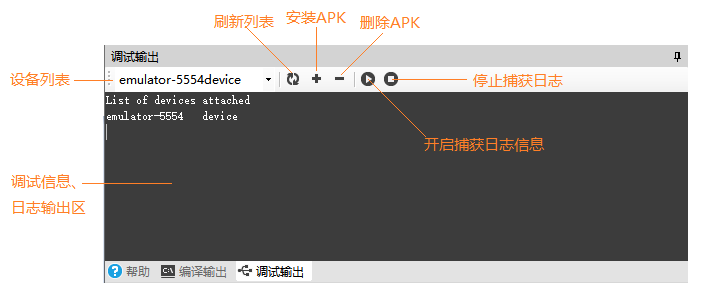
设备列表
如果电脑打开有模拟器,或者电脑使用USB连接了手机(手机已经开启开发者模式)、打开IDE后或者点击右侧刷新列表图标、如果设备连接成功、将会在日志输出区面板打印出设备名称信息、并同时会将设备添加到设备下拉框中。
安装卸载APK
当设备连接成功、且成功添加到设备列表中时、点击右侧 (+) 号图标按钮、系统将自动安装当前项目工程编译输出的APK文件到选择的设备中、如果要在设备中卸载当前APP、点击右侧 (-) 号图标按钮即可。
捕获输出日志
在开发时需要对代码或者函数返回值、变量值进行打印输出查看调试信息时、或者当APP发生异常崩溃的时候、可以点击工具栏中的 ▶ (开启捕获日志)的图标按钮、如果开启捕获成功、该图标按钮将会变成灰色禁止状态;且下方日志输出区将会立即输出设备的运行信息、如果想结束或停止捕获日志、点击最右侧 ⏹(停止捕获日志)按钮即可关闭。
输出自定义调试信息
要在面板区输出自定义调试信息、只需要在代码中使用调试输出函数即可、代码示例:
事件 按钮1.被单击(来源对象 为 视图)
调试输出("我是自定义输出的信息")
变量 a 为 文本型
a = "欢迎使用VcnStudio"
调试输出("我是自定义输出的变量值:" + a)
结束 事件
在模拟器中运行APP,点击窗口中的按钮1,在面板日志输出区将输出:
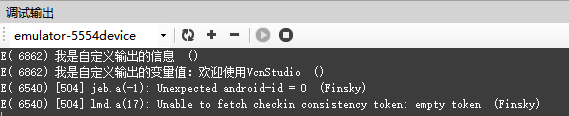
捕获APP运行错误崩溃闪退信息
当 APP 运行发生闪退、崩溃错误时,在轻语言安卓中总共有3种方式,这里介绍一种最常见的捕获方式;其它方法请参考文章开头引用的视频教程。
事件 按钮1.被单击(来源对象 为 视图)
' 异常捕获语句可用于针对性的捕获引起 APP 崩溃异常的代码
' 例如针对某部分代码、运行APP时报错、闪退、崩溃;则可以
' 通过 异常捕获语句 捕获其引起错误的原因
' 提示:
' 输入 异常捕获首 按下键盘上的 TAB 键、会自动完成代码块
异常捕获首
' 这里我们模拟一个数组索引越界的异常
变量 ints = { 1,2,3 }
' 数组总长度为3、但获取下标为10的元素、则会引发异常
调试输出("" + ints[10])
异常被捕获(异常信息 为 对象)
' 这里返回的异常信息变量就是具体导致程序崩溃的代码、可以
' 将错误输出到标签或调试输出具体错误信息
' 注意:这里的变量名“异常信息”不可修改
标签1.标题 = "异常信息:" + 异常信息
调试输出("异常信息:" + 异常信息)
异常捕获尾
结束 事件
其它问题
如果在调试面板中输出的错误信息;尤其是崩溃信息的具体行数显示“Unknown Source”;这种情况一般是在编译类库时、采用了发布版编译;发布版类库的 Jar 包文件中不包含调试信息;因此如果遇到这种未知资源时、只需要在编译类库时;标志为“debug”模式即可。标记方式:
在类库的“libtree.xml”文件中的 package 节点;添加 debug 属性即可;例如:
<package debug="ture">
添加后、再编译类库;则为调试版类库;
注:编译发布版类库时建议删除该 debug 标记。